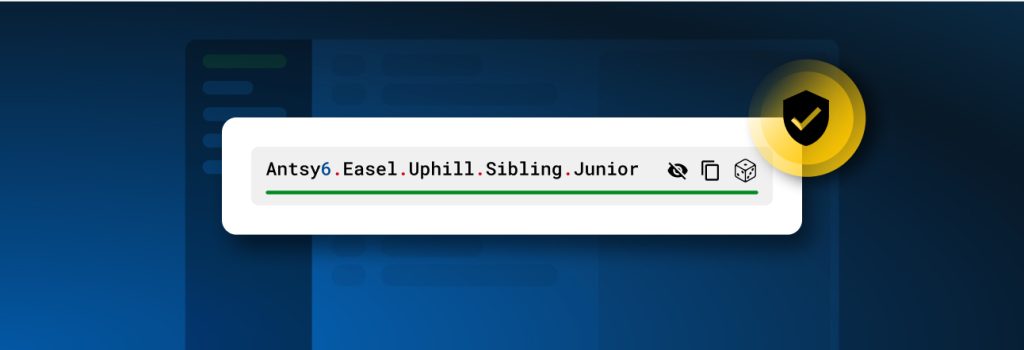L’autenticazione a più fattori (MFA) è fondamentale per proteggere le password dagli attacchi informatici. Su una scheda informativa rilasciata dalla Casa Bianca all’inizio di questa settimana che consigliava alle organizzazioni come proteggersi dai potenziali attacchi informatici alla luce della crisi in Europa, la prima azione era “Obbligare l’uso dell’autenticazione a più fattori sui sistemi per rendere più difficile la violazione delle reti dell’organizzazione da parte degli aggressori”.
Keeper è entusiasta di annunciare che l’app Keeper per iOS ora supporta le chiavi di sicurezza YubiKey FIDO2/WebAuthn con un connettore lightning o NFC (near field communication). Questa nuova funzionalità consente ai nostri clienti iOS di proteggere le proprie casseforti Keeper utilizzando il massimo livello di protezione 2FA attualmente disponibile.
Realizzata utilizzando gli standard gratuiti e aperti della FIDO Alliance, FIDO Authentication rende possibili esperienze di login senza password veloci. FIDO sfrutta le credenziali di accesso crittografiche uniche per ciascun sito web, senza mai lasciare il dispositivo dell’utente e senza mai essere memorizzate su un server. Per queste ragioni, FIDO elimina i rischi di phishing, furti di password e attacchi di replay.
Come abilitare le chiavi di sicurezza YubiKey FIDO2/WebAuthn sui dispositivi iOS
Abilitare una YubiKey sul tuo dispositivo iOS è facile. Se la tua YubiKey non supporta l’NFC:
1. Tocca la scheda delle impostazioni sull’app Keeper.
2. Seleziona Autenticazione a due fattori e tocca Chiavi di sicurezza.
3. Nelle impostazioni di Chiavi di sicurezza, tocca Aggiungi nuova.
4. Ti verrà richiesto di registrare la tua chiave di sicurezza, digita quindi un nome per la tua YubiKey e tocca Registra. Ti verrà chiesto di scegliere il metodo di attivazione della tua chiave di sicurezza.
Se la tua YubiKey è abilitata per l’NFC:
1. Scegli “Scansiona NFC”.
2. Quando richiesto, posiziona la chiave di sicurezza vicino al bordo superiore del retro del telefono.
3. Una volta che la scansione è andata a buon fine, potrebbe venirti richiesto di inserire un PIN per la tua chiave di sicurezza, se ne hai impostato uno in precedenza. Inserisci la chiave e tocca Convalida.
4. Se non hai ancora impostato un PIN, puoi impostare un PIN FIDO2 sulla tua YubiKey abilitata per l’NFC utilizzando lo strumento open source di Yubico, YubiKey Manager, quindi eseguire nuovamente la scansione della tua YubiKey.
5. Tocca OK una volta ricevuto l’avviso che la registrazione è andata a buon fine.
6. Assicurati che la registrazione della YubiKey sia riuscita toccando il logout nelle impostazioni dell’app Keeper. Effettua di nuovo l’accesso in Keeper e ti verrà richiesto di scansionare la tua YubiKey per accedere alla cassaforte.
Non sei ancora cliente Keeper? Iscriviti subito per una prova gratuita di 14 giorni! Vuoi scoprire di più su come Keeper può aiutare la tua organizzazione a prevenire le violazioni della sicurezza? Contatta il nostro team oggi stesso.